Jak povolit a upravit vyrovnání párů pro písma v aplikaci Microsoft Word
Microsoft Office Microsoft Word Microsoft Produktivita Hrdina Slovo / / March 01, 2021
Poslední aktualizace dne
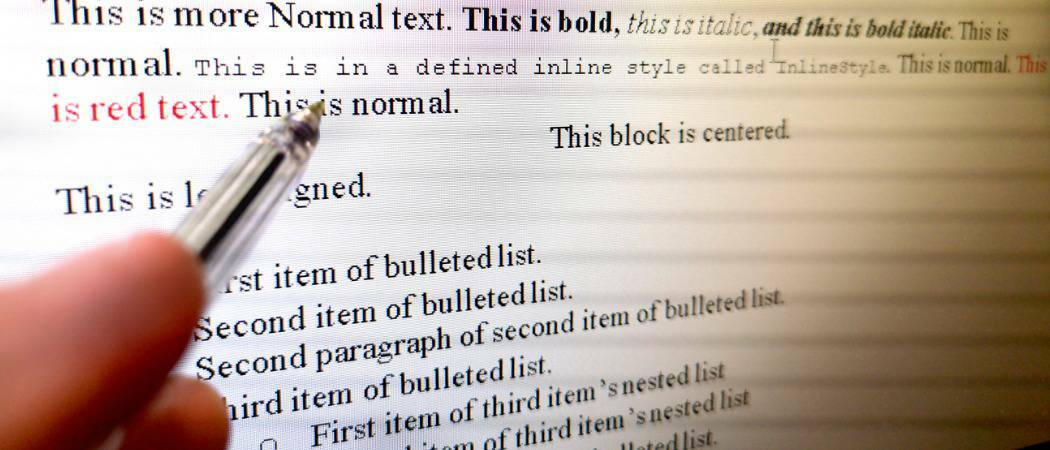
Bez ohledu na to, kolik psaní děláte Microsoft Word, nemusí to nutně znamenat, že jste si vědomi vyrovnání párů. A pokud vytváříte dokument, kde je důležitý vzhled textu, pak je to funkce, kterou si možná budete chtít vyzkoušet.
Zde stručně vysvětlíme vyrovnání párů pomocí několika příkladů. Poté vám ukážeme, jak povolit a upravit vyrovnání párů v aplikaci Word ve Windows a Mac.
Co je Kerning?
Kerning odkazuje na „mezery mezi znaky v proporcionálním písmu.“ Když tedy použijete vyrovnání párů pomocí písmen, interpunkčních znamének a symbolů, které do sebe zapadají, uvidíte mezi nimi méně prostoru. Jako příklad mohou velká písmena A a V těžit z menšího prostoru mezi nimi kvůli tomu, jak dobře se zarovnávají: AV.
Pro postavy, které nejsou strukturované tak, aby vypadaly dobře vedle sebe, je mezi nimi poskytnuto více prostoru. Dobrým příkladem toho by byla velká písmena T a Y. Když jsou tato písmena blízko sebe, mohou do sebe nějak narazit: TY. Kerning mezi nimi použije trochu prostoru navíc.
Stejně jako mnoho dalších funkcí nabízí Word způsob, jak za vás automaticky upravit vyrovnání párů. Jakmile ji povolíte, můžete jednoduše vybrat minimální bodovou hodnotu. Poté budou všechna písma, která použijete nad touto hodnotou, automaticky použita vyrovnání párů.
Povolte a upravte vyrovnání párů v aplikaci Word ve Windows
Chcete-li zapnout vyrovnání párů v aplikaci Microsoft Word ve Windows, otevřete dokument a postupujte podle těchto jednoduchých kroků.
- Otevřete dialogové okno Písmo kliknutím na ikonu Šíp v pravém dolním rohu Písmo část pásky.
- Vybrat Pokročilý kartu v okně.
- Zaškrtněte políčko Kerning pro písma v části Mezery znaků.
- Vpravo zadejte minimum bodová hodnota chcete použít.
- Klepněte na OK.
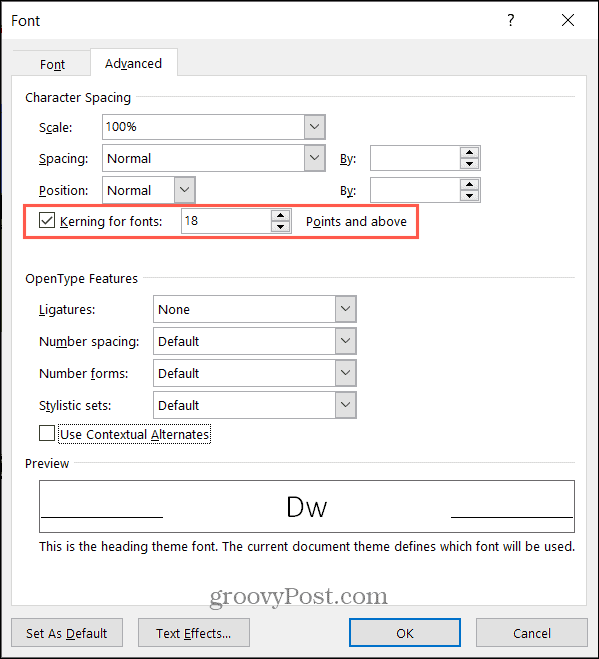
Funkce automatického vyrovnání párů se vztahuje pouze na dokument, pro který jste jej nastavili. Budete tedy muset postupovat podle výše uvedených kroků, abyste jej povolili pro každý dokument Word, kde jej chcete použít.
Povolte a upravte vyrovnání párů v Wordu na Macu
Přestože vyrovnání párů funguje stejným způsobem v Wordu na Macu, stačí k nastavení přejít trochu jinak než na Windows.
- Kliknutím na otevřete dialogové okno Písmo Formát > Písmo v řádku nabídek.
- Vybrat Pokročilý kartu v okně.
- Zaškrtněte políčko Kerning pro písma v části Mezery znaků.
- Vpravo zadejte minimum bodová hodnota chcete použít.
- Klepněte na OK.
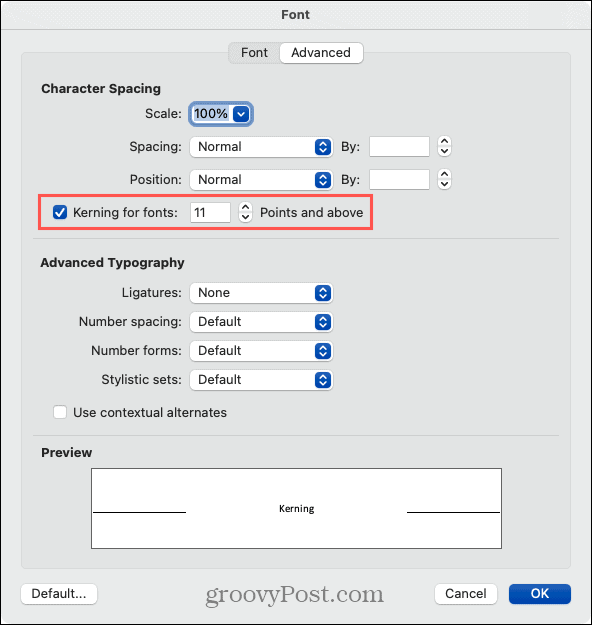
Vyrovnání párů v systému Mac se opět použije na aktuální dokument, který povolíte a upravíte, stejně jako v systému Windows. Musíte jej povolit pro každý dokument zvlášť.
Rozteč znaků
Kerning nemá být očividně zjevnou úpravou mezer. Je to jemné a jednoduše dělá vzhled příjemnějším pro oči. Rozdíl si můžete všimnout pouze u konkrétních stylů písma.

Pokud tedy velikost mezer, kterou vidíte při aktivovaném vyrovnání párů, nestačí, můžete také použít funkci Mezery znaků. To vám umožní rozšířit nebo zkondenzovat mezery o stanovený počet bodů.
- Vyberte text v dokumentu, který chcete upravit.
- Podle pokynů výše otevřete Dialogové okno Písmo > Pokročilý.
- Vyberte Expanded nebo Condensed v Vzdálenost rozevírací seznam v horní části.
- Vpravo vyberte ikonu bodová hodnota kterým se prostor rozšiřuje nebo kondenzuje. Ve spodní části okna můžete vidět náhled svého textu.
- Klepněte na OK.
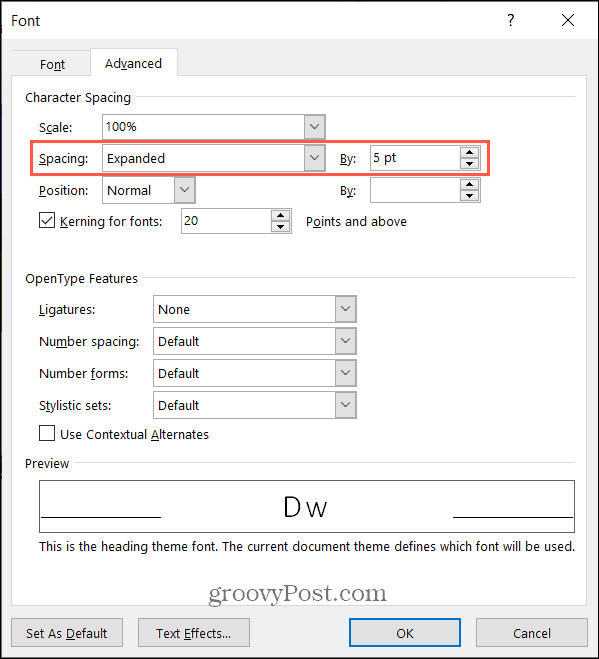
Měli byste vidět okamžitou změnu mezer mezi znaky pro vybraný text. Nezapomeňte, že řádkování se liší od vyrovnání párů v tom, že se vztahuje na všechna písmena, interpunkční znaménka a symboly bez ohledu na to, jak dobře zapadají vedle sebe.
Budete kernovat?
Pokud nejste obeznámeni s typografií podle obchodu, vzdělání nebo zkušeností, vyrovnání párů pravděpodobně není něco, na co si myslíte. Pokud vás ale znepokojuje vzhled písma v dokumentu Word, může to být jen lístek k dokonale krásnému a hotovému produktu.
Další způsoby práce s písmy v dokumentech najdete na jak nastavit výchozí písmo v aplikaci Word a jak změnit písmo existujícího dokumentu Word.
Porovnávání cen v obchodě: Jak získat ceny online při nakupování v obchodě
Nákup v obchodě neznamená, že musíte platit vyšší ceny. Díky zárukám shody cen můžete získat online slevy při nakupování v ...
Jak darovat předplatné Disney Plus digitální dárkovou kartou
Pokud vás baví Disney Plus a chcete jej sdílet s ostatními, zde je návod, jak si zakoupit předplatné Disney + dárek za ...
Váš průvodce sdílením dokumentů v Dokumentech, Tabulkách a Prezentacích Google
Můžete snadno spolupracovat s webovými aplikacemi Google. Tady je váš průvodce sdílením v Dokumentech, Tabulkách a Prezentacích Google s oprávněními ...



